Tīmekļa pārlūkošana uz iPad kļuva daudz labāka, ja Safari pievienoja cilnes. Ja vairāki logi ir tas, ko jūs pēc tam, dodiet Dual Browser spin. Šī bezmaksas iPad lietotne ļauj apskatīt divus pārlūkprogrammas logus blakus.
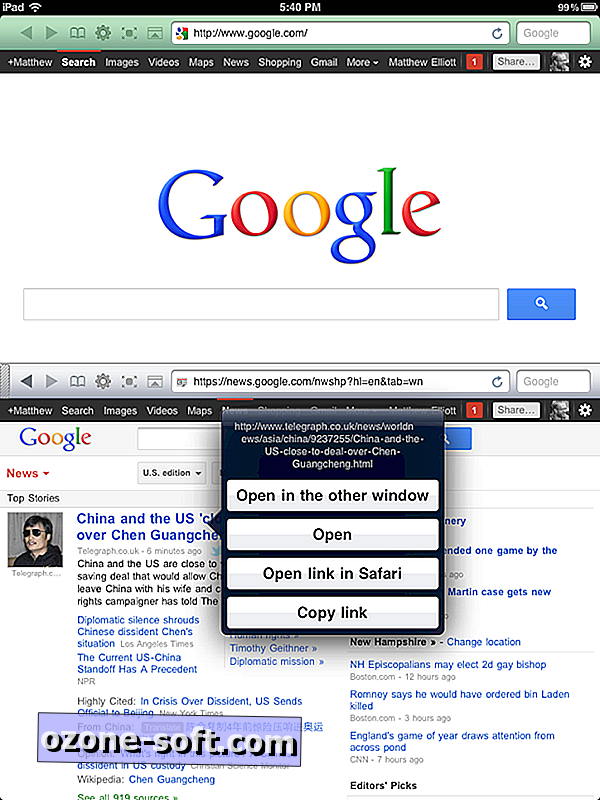
Kad pirmo reizi palaižat Dual Browser, tas atver divus logus, vienu virs otra. Jūs varat to pārslēgt tā, lai logi būtu atvērti blakus viens otram, ko es drīzumā nonākšu. Katram logam augšpusē ir neliels URL josls ar priekšu un atpakaļ pogām un pogām grāmatzīmju un iestatījumu piekļuvei. Ir arī poga, lai veiktu vienu no logiem pilnekrāna režīmā, un citu pogu, kas slēpj URL joslu. Vienu no logiem (logs apakšā vai pa labi, atkarībā no tā, kā tas ir izveidots) var mainīt, velkot tā augšējo kreiso stūri.
Iestatījumos varat pielāgot vispārīgus iestatījumus tikai vienam no logiem. Pieskarieties pārnesumu ikonas pogai no URL joslas, lai piekļūtu iestatījumiem, kur redzēsiet divas pogas iestatījumu loga apakšdaļā logu vai ģenerālam. Logu lapā varat iestatīt savu meklētājprogrammu (Google, Yahoo, Bing) un mājas lapu. Varat arī mainīt loga krāsu shēmu, kas palīdz sekot abiem logiem.
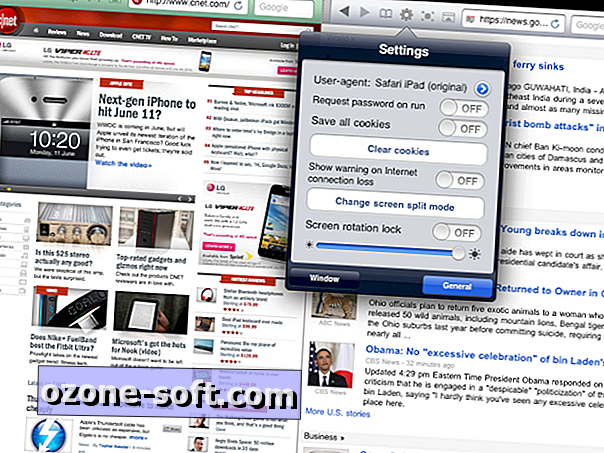
Iestatījumu loga galvenajā pusē atrodas poga, kas apzīmēta ar nosaukumu "Mainīt ekrāna dalīšanas režīmu", lai pārslēgtu logus no augšas uz leju līdz blakus. Varat arī mainīt to, ko lietotne sauc par "lietotāja aģentu", bet, kad es mēģināju pāriet no noklusējuma Safari uz Chrome, Firefox vai IE, lietotne avarēja.
Pārlūkojot viens noderīgs rīks ir spēja atvērt saites no viena loga uz otru. Vienkārši pieskarieties un turiet, lai atvērtu saiti otrajā logā. Varat arī atvērt saites iPad vietējā Safari lietotnē.
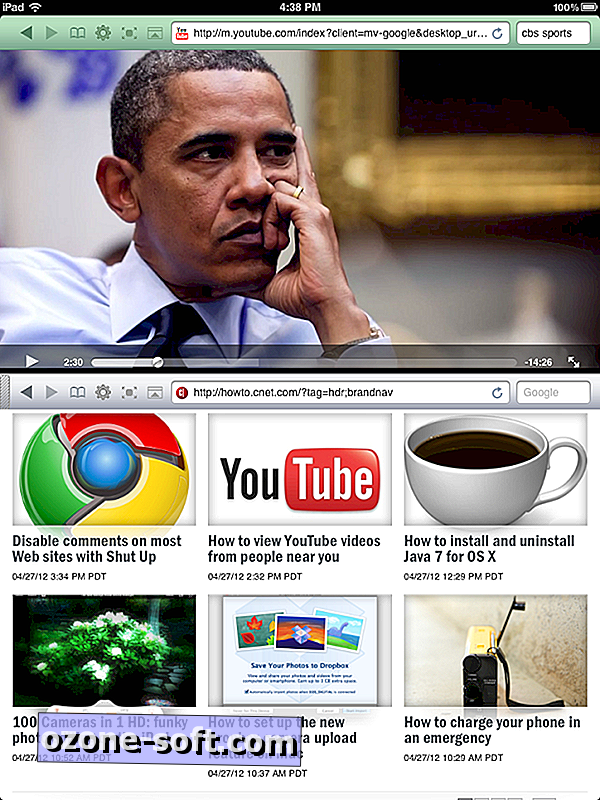
Pēc šodienas Dual Browser atskaņošanas es joprojām dodu priekšroku cilnes pārlūkošanai, lai sadalītu ekrāna pārlūkošanu, bet Dual Browser ir noderīga, es atklāju, kad es gribēju skatīties YouTube videoklipu uz pusi ekrāna, pārlūkojot Web otru pusi.
Kā ar tevi? Ko jūs izmantotu, lai pārlūkotu iPad? Ļaujiet man zināt tālāk sniegtajos komentāros.













Atstājiet Savu Komentāru